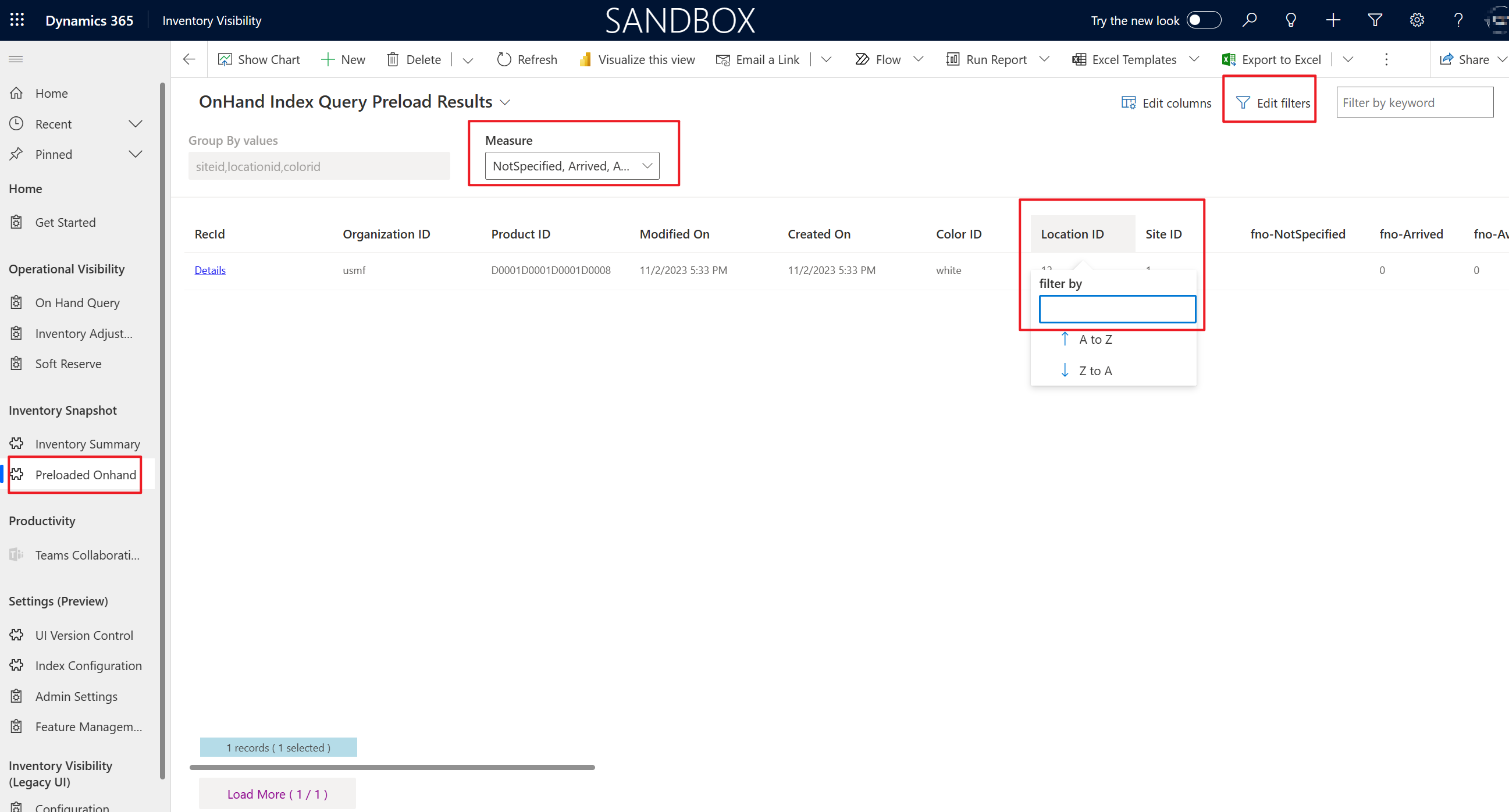Förinläsning av strömlinjeformad behållningsfråga
Microsoft Dynamics 365 Supply Chain Management lagrar mycket information om din nuvarande lagerbehållning och gör den tillgänglig för många olika syften. Men många dagliga åtgärder och tredjepartsintegrationer kräver bara en liten delmängd av de lagrade detaljerna. Om systemet frågas efter alla kan resultatet bli stora datamängder som tar tid att montera och överföra. Därför kan tjänsten Lagersynlighet med jämna mellanrum hämta och lagra en strömlinjeformad uppsättning lagerbehållningsdata för att göra den optimerade informationen kontinuerligt tillgänglig. Informationen om lagerbehållningen filtreras utifrån konfigurerbara affärskriterier för att säkerställa att endast den mest relevanta informationen inkluderas. Eftersom de filtrerade lagerbehållningslistorna lagras lokalt i tjänsten Lagersynlighet och uppdateras regelbundet, har de stöd för snabbåtkomst, dataexport vid behov och strömlinjeformad integration med externa system.
Förinlästa behållningsfrågor ger följande förmåner:
- En vy som lagrar en lagersammanfattning som bara innehåller de dimensioner som är relevanta för din dagliga verksamhet
- En lagersammanfattning som är kompatibel med artiklar som aktiverats för lagerstyrningsprocesser (WMS)
Viktigt
Vi rekommenderar att du antingen använder funktionen Förinläst behållning eller Lagersammanfattning, men inte båda. Om du aktiverar båda funktionerna kommer prestandan att påverkas.
Sidan Förinläsningsresultat för behållningsindexfråga ger en vy av entiteten Behållningsindex av förinläsning av frågeresultat. Till skillnad från entiteten lagersammanfattning ger entiteten Behållningsindex av förinläsning av frågeresultat en tillgänglig inventeringslista för produkter tillsammans med valda dimensioner. Lagersynlighet synkroniserar de förinlästa sammanfattningsdata var 15:e minut.
Obs
Liksom funktionen Lagersammanfattning spårar funktionen Förinläst behållning endast befintliga lagerförändringar som inträffar efter att du aktiverar funktionen. Data för produkter som inte har ändrats sedan du aktiverade funktionen synkroniseras inte från lagertjänstcachen till Dataverse-miljön.
När du ändrar inställningarna för ett beräknat mått kommer data på sidan Förinläsningsresultat för behållningsindexfråga inte uppdatera automatiskt förrän relaterade produktdata ändras.
Om sidan Förinläsningsresultat för behållningsindexfråga inte visar all behållningsinformation du förväntar dig går du till Lagerhantering>Periodiska uppgifter>Integrering av lagersynlighet, inaktiverar du batchjobbet och återaktiverar det. All data kommer att synkroniseras till entiteten Behållningsindex av förinläsning av frågeresultat inom 15 minuter. Om du vill använda den här funktionen rekommenderar vi att du aktiverar den innan du skapar ändringar i lagerbehållningen och aktiverar batchjobbet Integrering för lagersynlighet.
Aktivera och konfigurera förinlästa behållningsfrågor i UI version 2
Det här avsnittet gäller när du använder Lagersynlighet UI version 2.
Aktivera och konfigurera förinlästa behållningsfrågor i UI version 2, följ dessa steg.
Logga in i din Power Apps-miljö och öppna appen Lagersynlighet.
Välj Funktionshantering i navigeringsfönstret.
Välj Förinläst behållning på panelen Hantera.
Ange alternativet Aktivera funktion värdet Sant.
I avsnittet Förinläs grupp utifrån dimensioner lägger du till en rad för varje dimension som du vill använda för förinlästa behållningsfrågor. Dimensionerna som du lägger till här används för att gruppera förinlästa behållningsdata.
- För att lägga till en rad, välj Ny förinläsningskonfiguration för behållningsindexfråga i verktygsfältet. Ställ in fältet Gruppera efter värde till den dimension som du vill gruppera efter och tilldela sedan en beställning. Förinlästa behållningsfrågor använder endast dimensioner från uppsättningsnummer 0 som grupperade värden. Andra uppsättningar ignoreras. När du är klar, välj Spara och stäng i verktygsfält.
- För att ändra en rad, välj länken Förinläs uppsättningsnummer för att öppna radinställningarna, redigera fälten efter behov och välj sedan Spara och stäng på verktygsfältet.
- För att ta bort en rad, välj länken Förinläs uppsättningsnummer för att öppna radinställningarna och välj sedan Ta bort på verktygsfältet.
Om du ändrade konfigurationen för grupper efter, välj Administratörsinställningar i navigeringsfönstret och sedan på panelen Ta bort förinlästa behållningsdata, välj Hantera. Detta steg rensar databasen och gör den redo att acceptera dina nya inställningar för gruppvisa.
I navigeringsfönstret, välj Administratörsinställningar. Sedan på panelen the Uppdatera konfiguration, välj Hantera för att uppdatera konfigurationen och aktivera dina ändringar.
Aktivera och konfigurera förinlästa behållningsfrågor i UI version 1
Det här avsnittet gäller när du använder Lagersynlighet UI version 1.
Aktivera och konfigurera förinlästa behållningsfrågor i UI version 1, följ dessa steg.
- Logga in i din Power Apps-miljö och öppna appen Lagersynlighet.
- På menyn Ändra område längst ned i navigeringsfönstret väljer du Äldre användargränssnitt.
- I navigeringsfönstret, välj Konfiguration.
- På fliken Funktionshantering och inställningar, om funktionen Förinläsningsresultat för behållningsfråga redan är aktiverad rekommenderar vi att du använder alternativet för att stänga av den tills vidare, eftersom rensningsprocessen kan ta lång tid. Du kan aktivera funktionen igen senare under denna procedur.
- På fliken Förinläsningsinställningar i avsnittet Steg 1: Rensa förinläst lager, välj Rensa om du vill rensa databasen och gör den klar att acceptera dina nya gruppera efter-inställning.
- I avsnittet Steg 2: Ställ in grupp efter värden i fältet Gruppera resultat efter anger du en kommaavgränsad lista med fältnamn som frågeresultaten ska grupperas efter. När det finns data i förinläsningsdatabasen kan du inte ändra den här inställningen förrän du har rensat databasen, enligt beskrivningen i föregående steg.
- På fliken Funktionshantering och inställningar, använd alternativet för att aktivera Förinläsa resultaten av behållningsfrågan.
- Välj Uppdatera konfiguration i det övre högra hörnet på sidan om du vill utföra ändringarna.
Filtrera och bläddra i förinläst fråga
Följ dessa steg för att filtrera och bläddra den förinlästa frågan.
Logga in i din Power Apps-miljö och öppna appen Lagersynlighet.
På menyn Ändra område längst ned i navigeringsfönstret väljer du Lagersynlighet.
I navigeringsfönstret, välj Förinläst behållning.
På sidan Behållningsindex av förinläsning av frågeresultat kan du filtrera och bläddra i din förinlästa sammanfattning.
- Använd knappen Redigera filter för att skapa en personlig vy som visar de rader som är viktiga för dig. Med dessa filteralternativ kan du skapa många olika vyer, från enkla till komplexa. Du kan också lägga till grupperade och kapslade villkor i filtren. Fär mer information om hur du använder det avancerade filtret, se Redigera eller skapa personliga vyer med avancerade filter.
- Eftersom du har fördefinierade dimensioner som används för läsa in av sammanfattningsdata, visar sidan Behållningsindex av förinläsning av frågeresultat dimensionsrelaterade kolumner. Dimensionerna är inte anpassningsbara. Systemet stöder endast webbplats- och platsdimensioner för förinlästa lagerbehållningslistor. Sidan innehåller filter som liknar filtren på sidan Lagersammanfattning. Dimensionerna är emellertid redan valda.
- Längst ned på sidan visas information som 50 poster (29 valda) eller 50 poster. Denna information refererar till de poster som läses in för närvarande från resultatet av det Redigera filter. Texten 29 markerade syftar på antalet poster som har markerats med hjälp av kolumnrubrikfiltret för de inlästa posterna. Det finns en knapp för Läs in fler som du använder för att läsa in fler poster från Dataverse. Som standard laddas 50 poster. När du väljer Läs in fler läses nästa 1 000 tillgängliga poster in i vyn. Siffran på knappen Läs in fler visar det antal poster som för närvarande lästs in samt det totala antalet poster för resultatet som hittats för det Redigera filtret.
Följande illustration framhäver filtreringsfälten som är tillgängliga på sidan Behållningsindex av förinläsning av frågeresultat.
Feedback
Kommer snart: Under hela 2024 kommer vi att fasa ut GitHub-problem som feedbackmekanism för innehåll och ersätta det med ett nytt feedbacksystem. Mer information finns i: https://aka.ms/ContentUserFeedback.
Skicka och visa feedback för